
いらっしゃいませ、傷病手当金受給者のJUNです。
前回、前半戦の続きとなります。
前回のお話はこちら↓


いやぁ~~
源泉徴収票の手配を忘れてたり、e-taxの事前準備とか、ついでに他の事前準備もしてたので、
前回からすっかり時間がたってしまいました・・・苦笑
国税庁の確定申告コーナーも更新されてることですし、
さっそく続きに入っていこうと思いますがその前に2点だけ、
・源泉徴収票など人事/経理/総務系の帳票が電子化されている人は受給中のデータ(or書類)の受け取り方法の確認をしておきましょう(システムやフロー変更はよくある話)

自分が休んでいる間に電子化されたのを忘れてて、慌てて手配したのは私です(笑)
・そもそもの話になりますが、『医療費控除』なので『該当する何かしらの所得』が無い場合は、控除額0円になりますのでご注意を。

私は今年『給与所得は0円』ですが、それ以外に該当する所得があるので控除額が発生するんですよ。
▽ステークホルダーリンク▽
![]()
A8.netの公式ページ ![]()
e-taxのID/PASSWORD発行は5分くらいで簡単に済みます。

個人が確定申告書を税務署へ提出する方法は大きく2つ、
- 確定申告書現物(印刷物)を郵送、もしくは自身で税務署に提出する。
- e-taxで電子書面として送信する。

今回私は『2.e-taxで電子書類として送信する』を実践します。
そのe-taxを利用するには更に2つの方法、
- マイナンバーカード方式⇒『マイナンバーカード』とそれを読み込むための『ICカードリーダライタ(もしくは対応スマホ)』の用意が必要。
- ID/PASSWORD方式⇒税務署に出向いて届出手続きと本人確認(要身分証明書)が必要。
に分かれます。

マイナンバーカード・・・まだ作ってないんでね、今回は『Ⅱ』のほうで・・・
ID/ PASSWORDの届出は簡単で、パソコンの文字入力が凄ーーく苦手でなければ5~10分くらいで終わります。

今住んでいる市の税務署にはまだ行ったことが無かったので、せっかくなんで散歩がてら行ってきました!!
用意もできたので、e-taxを進めていきたいと思います。
先にお伝えしとくと、

今回、見て分かりやすいように大量の画像付きでお話を進めていくので
データは重く、文面も長ーーくなってますので、
予めご了承くださいませ(笑)
▽ステークホルダーリンク▽
![]()
A8.netの公式ページ ![]()
e-taxの流れ

①国税庁HPの『個人の確定申告書等を作成する』をクリック。
上図のリンクはこちら↓
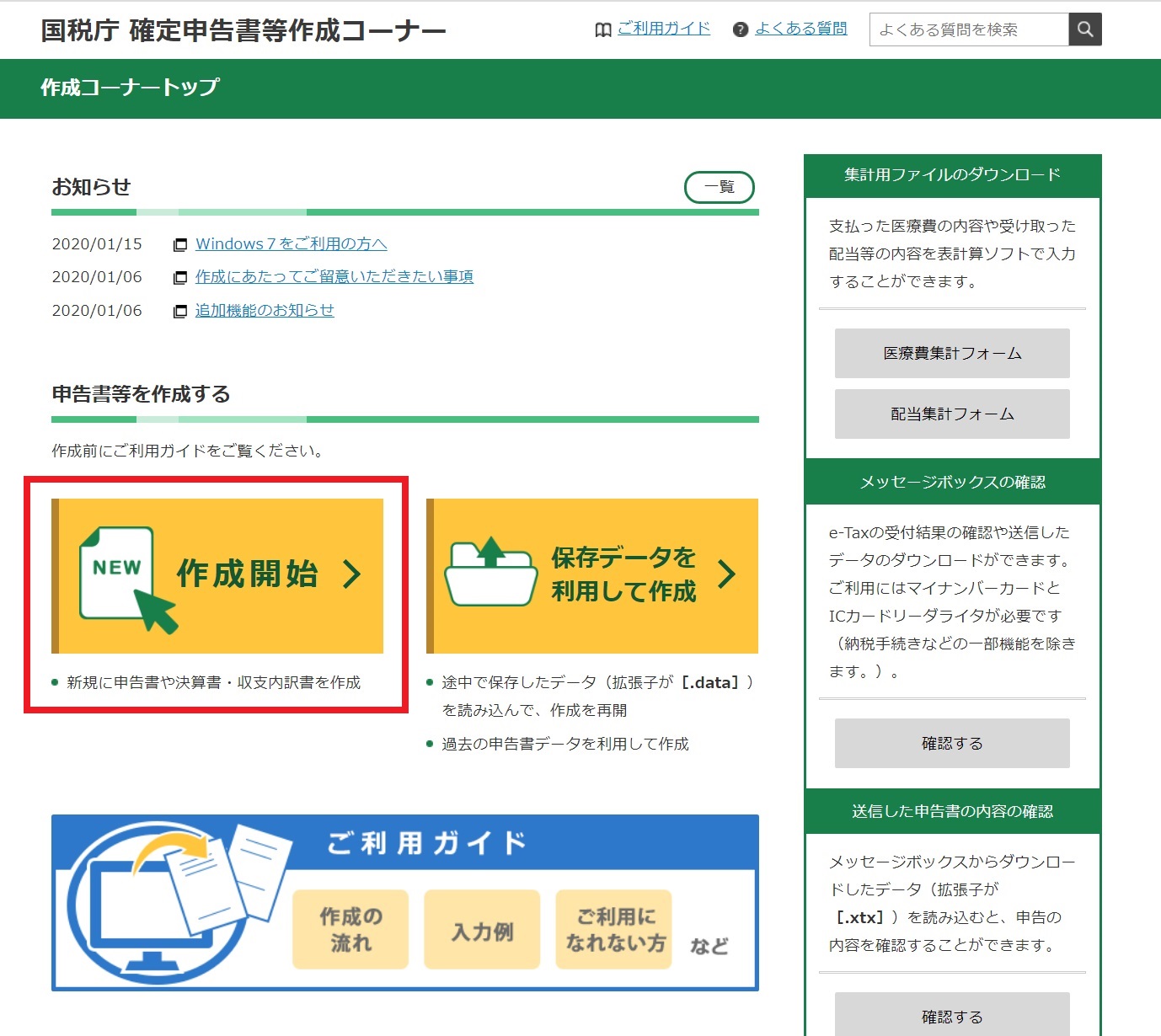
②『作成開始』をクリック。

下の方に『ご利用ガイド』もあります。
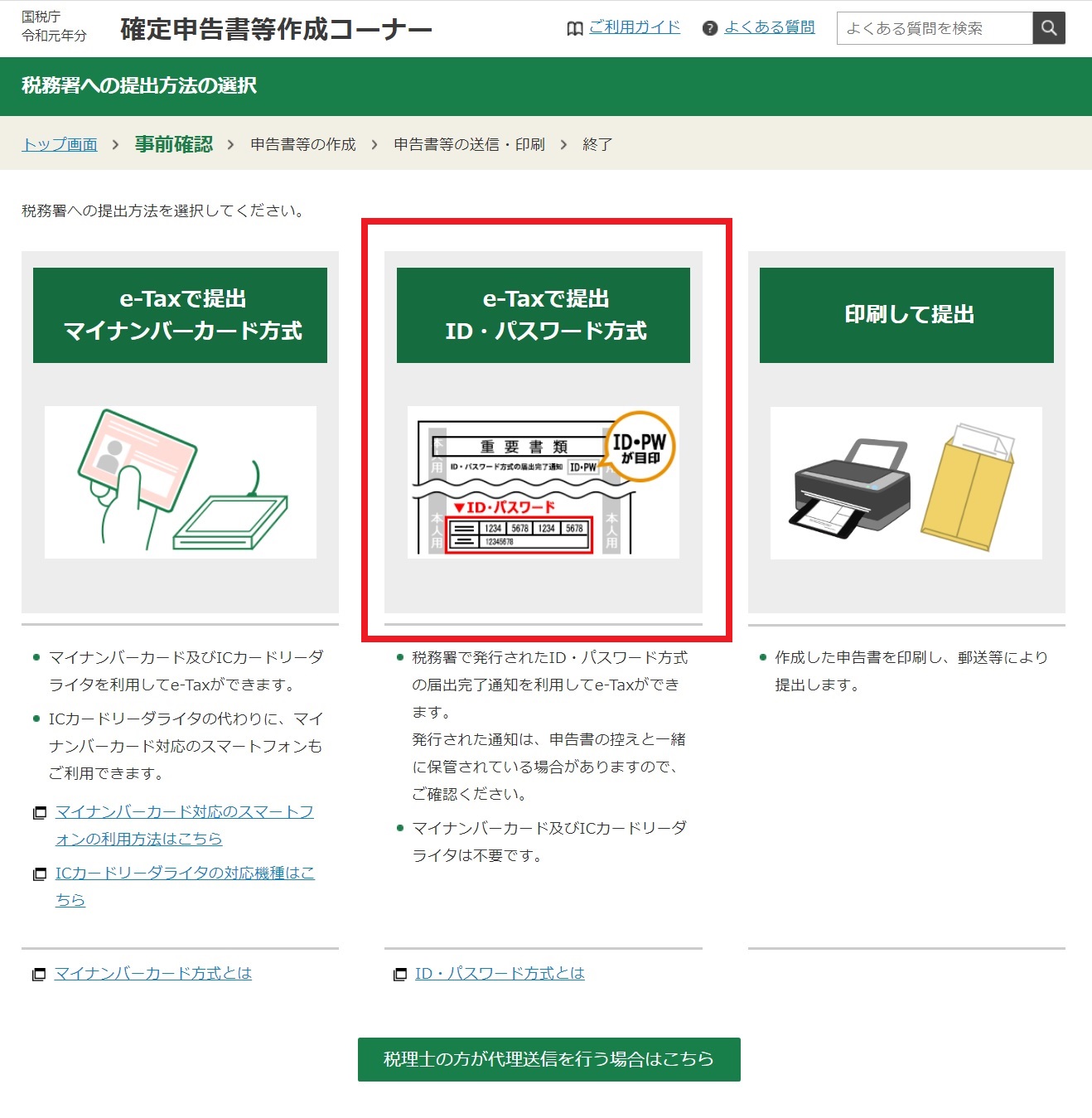
③『e-taxで提出 ID・パスワード方式』をクリック。

ここで『マイナンバー方式』、『印刷して提出』とフローが分かれます。
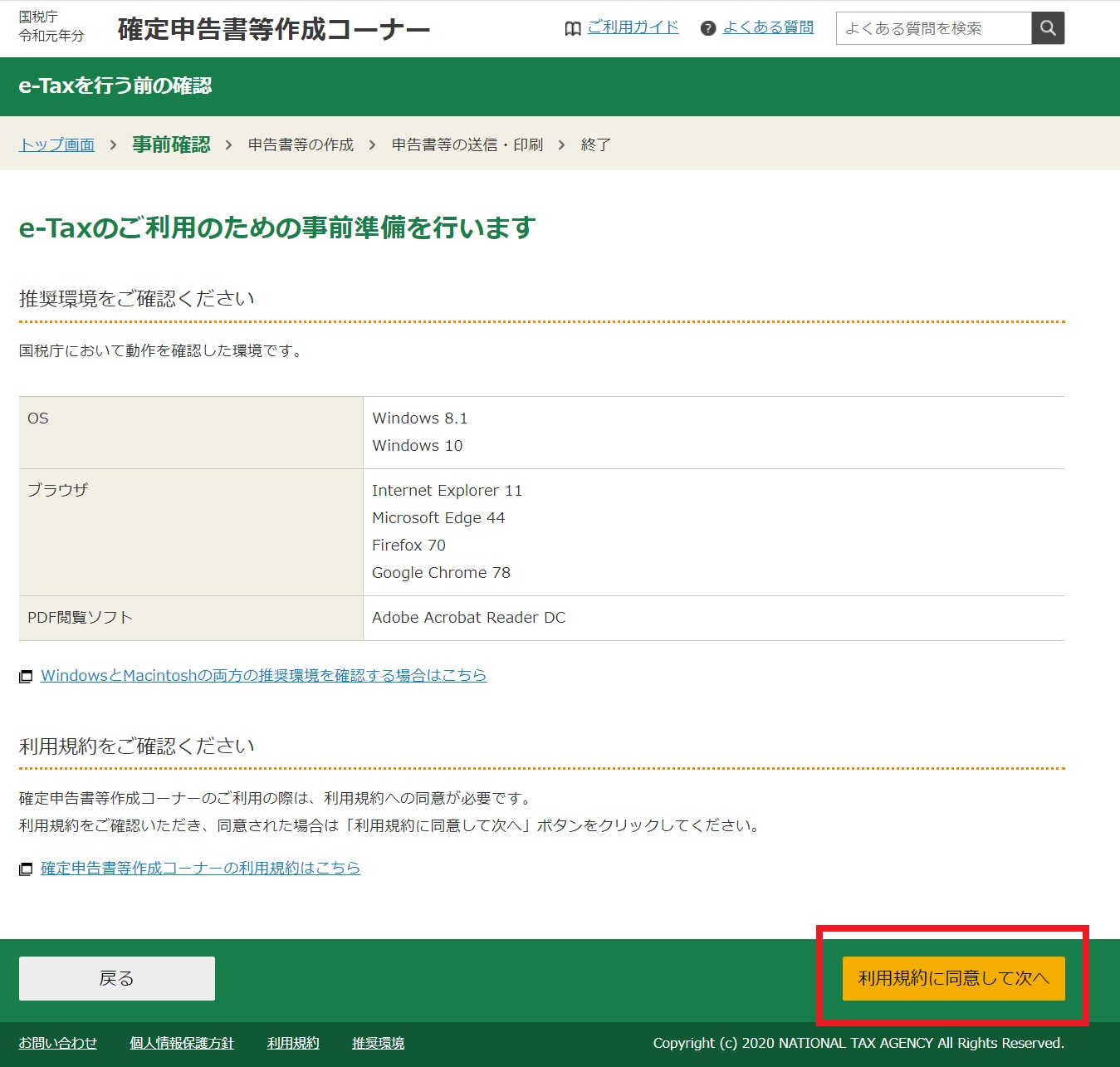
④『利用規約に同意して次へ』をクリック。

今更ですが、推奨環境を満たしてない!とか利用規約に同意できない!とかは無いですよね?・・・
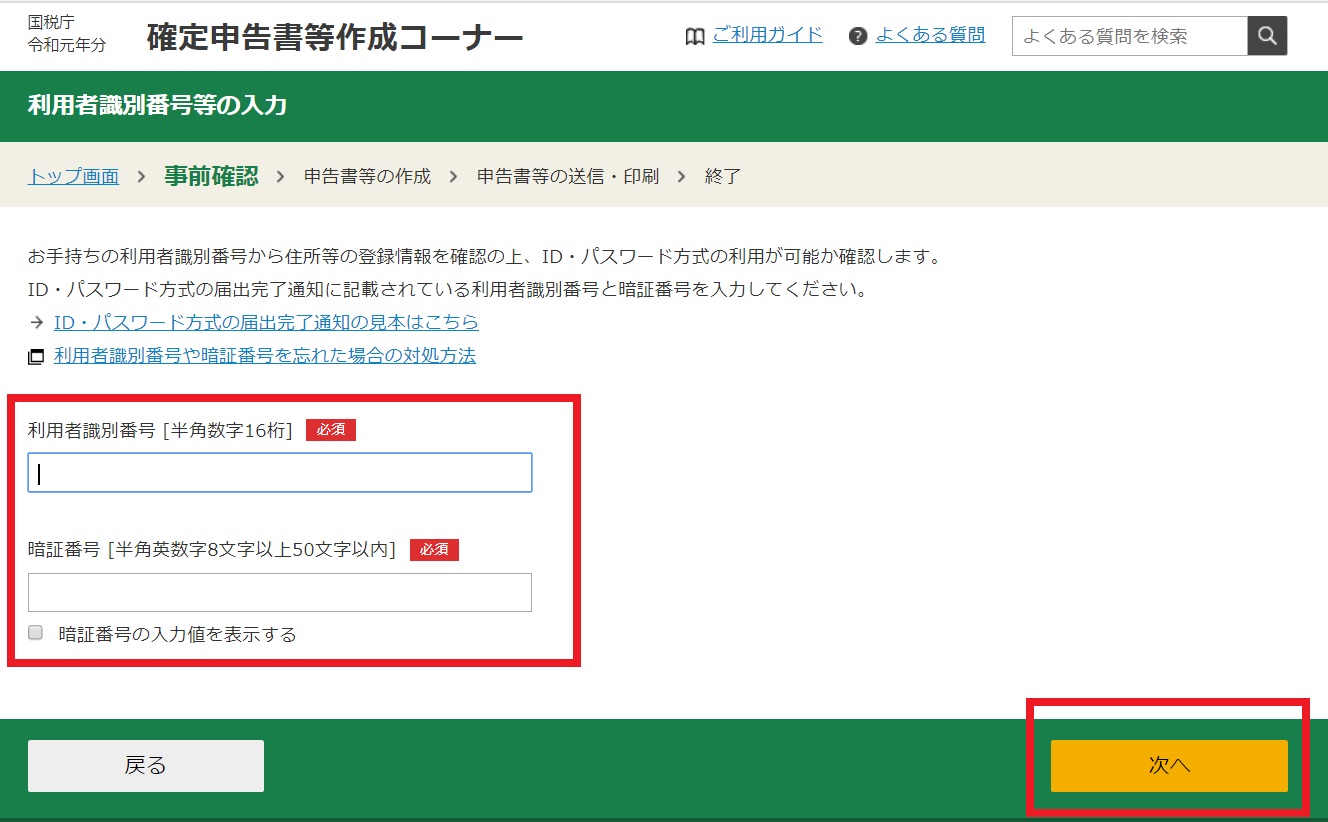
⑤『利用者識別番号』と『暗証番号』を入力し『次へ』をクリック。

事前に税務署で発行してもらったやつです。
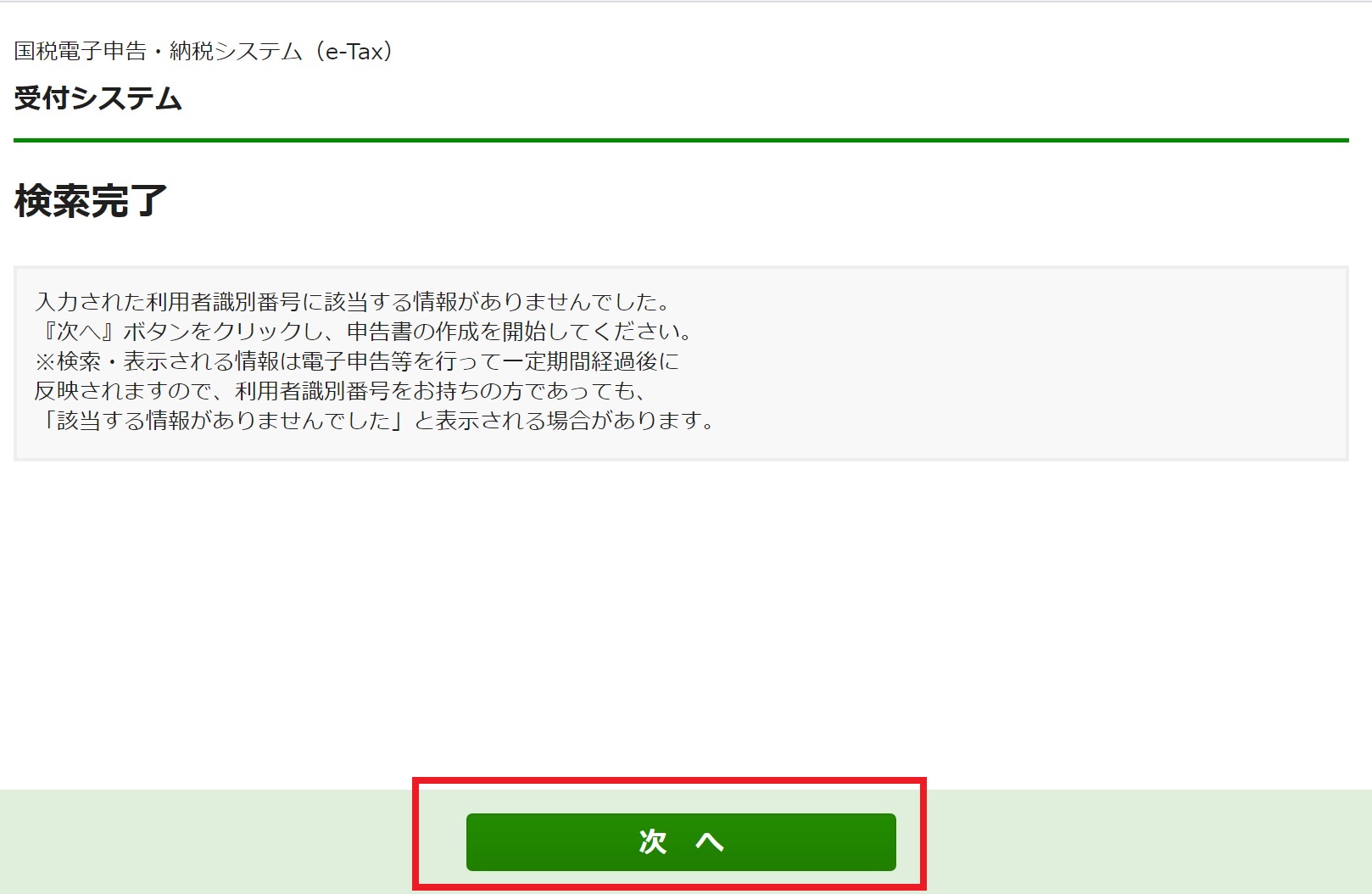
⑥『次へ』をクリック。

⑦『申告書を作成する』をクリック。

さくさくっと進めちゃいましょう。
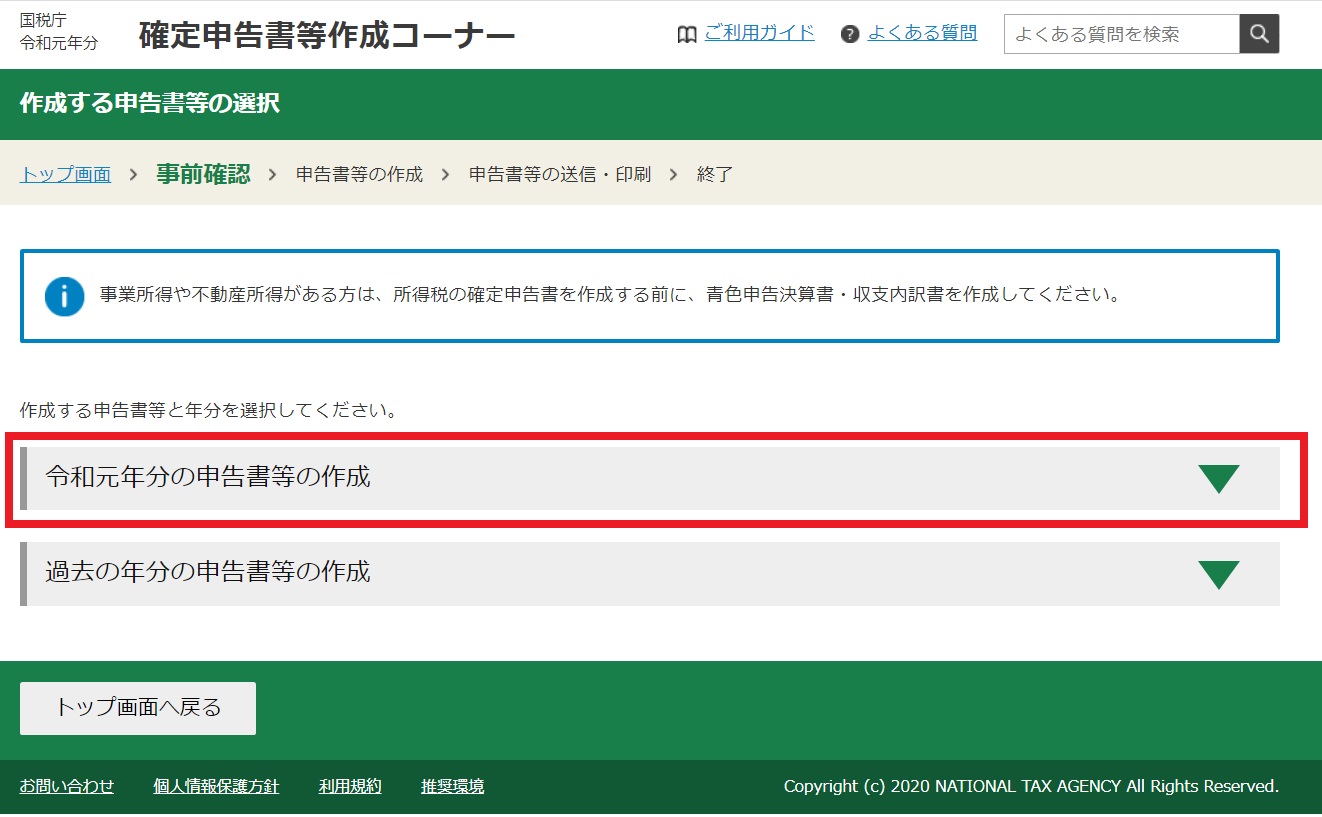
⑧『令和元年分の申告書等の作成』をクリック。

過去分の作成したい時は下の段ですね。
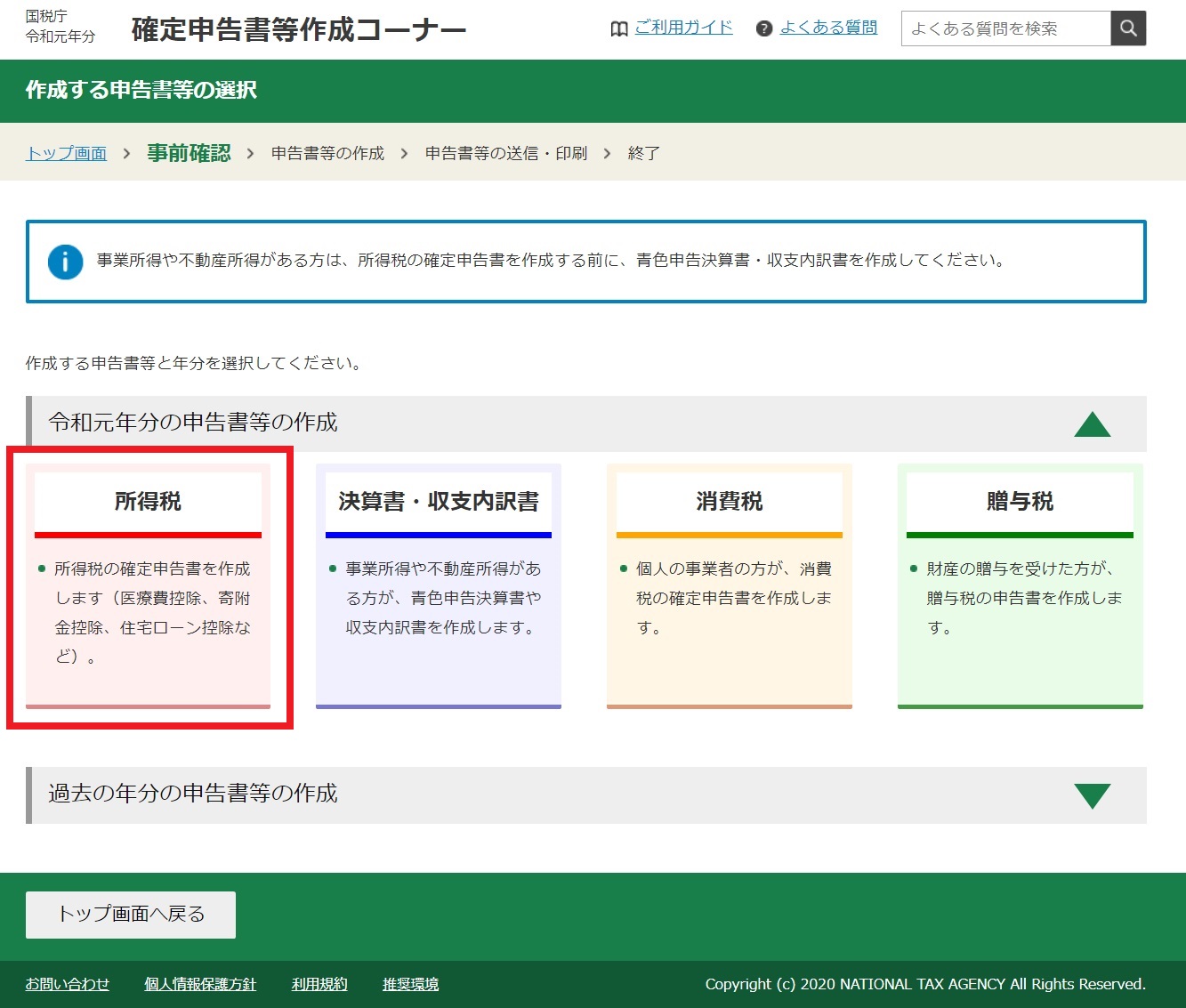
⑨『所得税』をクリック。

今回は『医療費控除』の申請なので所得税を選びますが、他にも上記のような申告書作成が行えます。
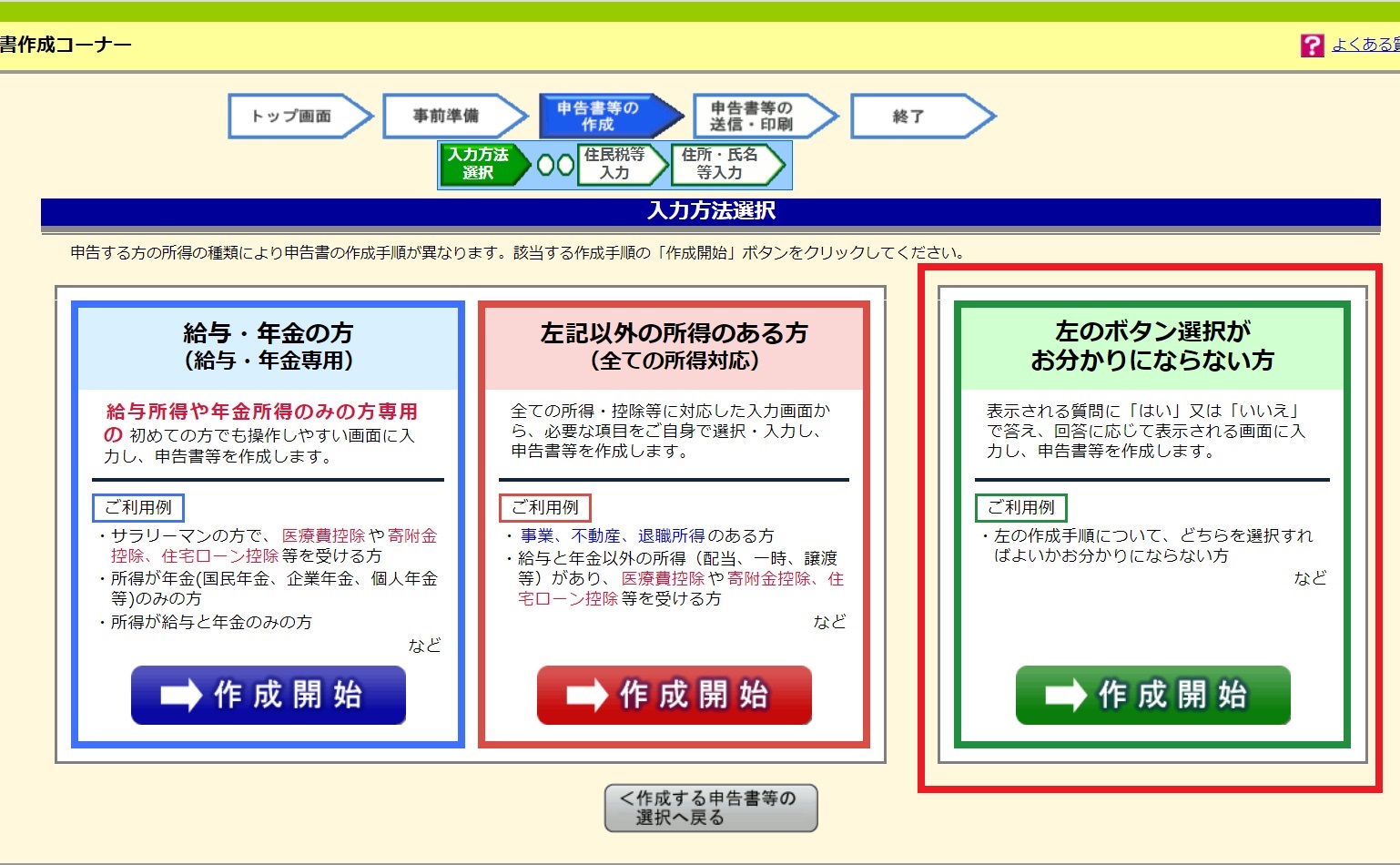
⑩『左のボタン選択がお分かりにならない方』をクリック。

折角の経験なんで私は上記を選びました(笑)。
『ご利用例』から判断できる人は青か赤を選んでくださいませ。
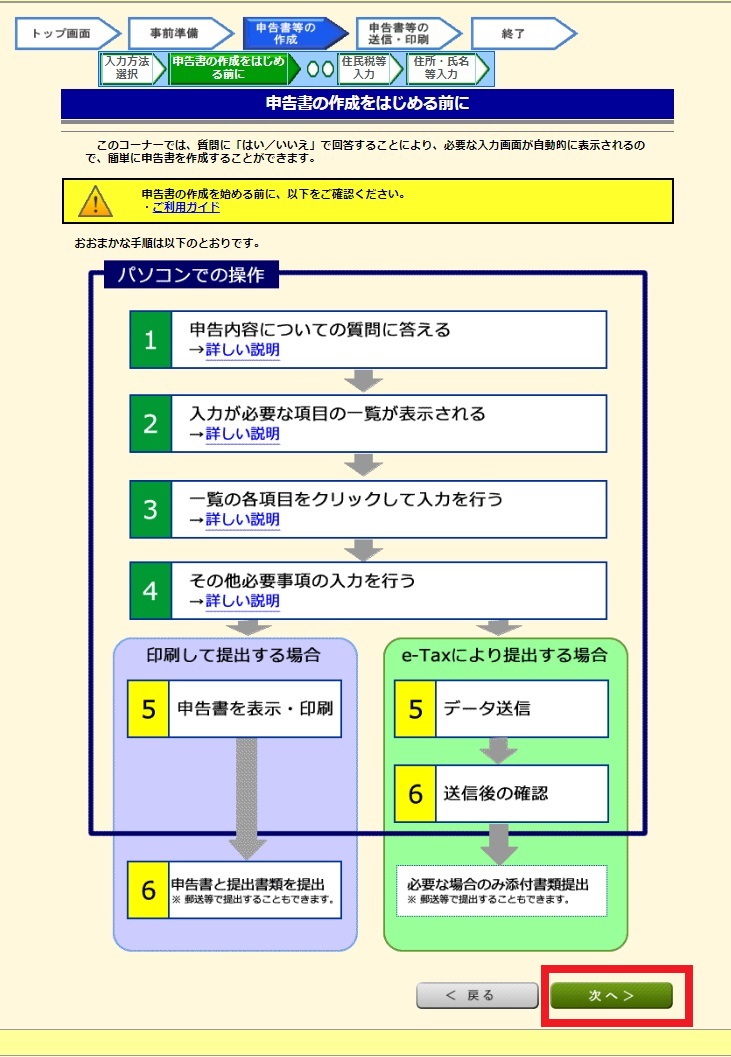
⑪これからのフローを確認し、『次へ』をクリック。

詳細を知りたい場合は『⇒詳しい説明』から確認しましょう。
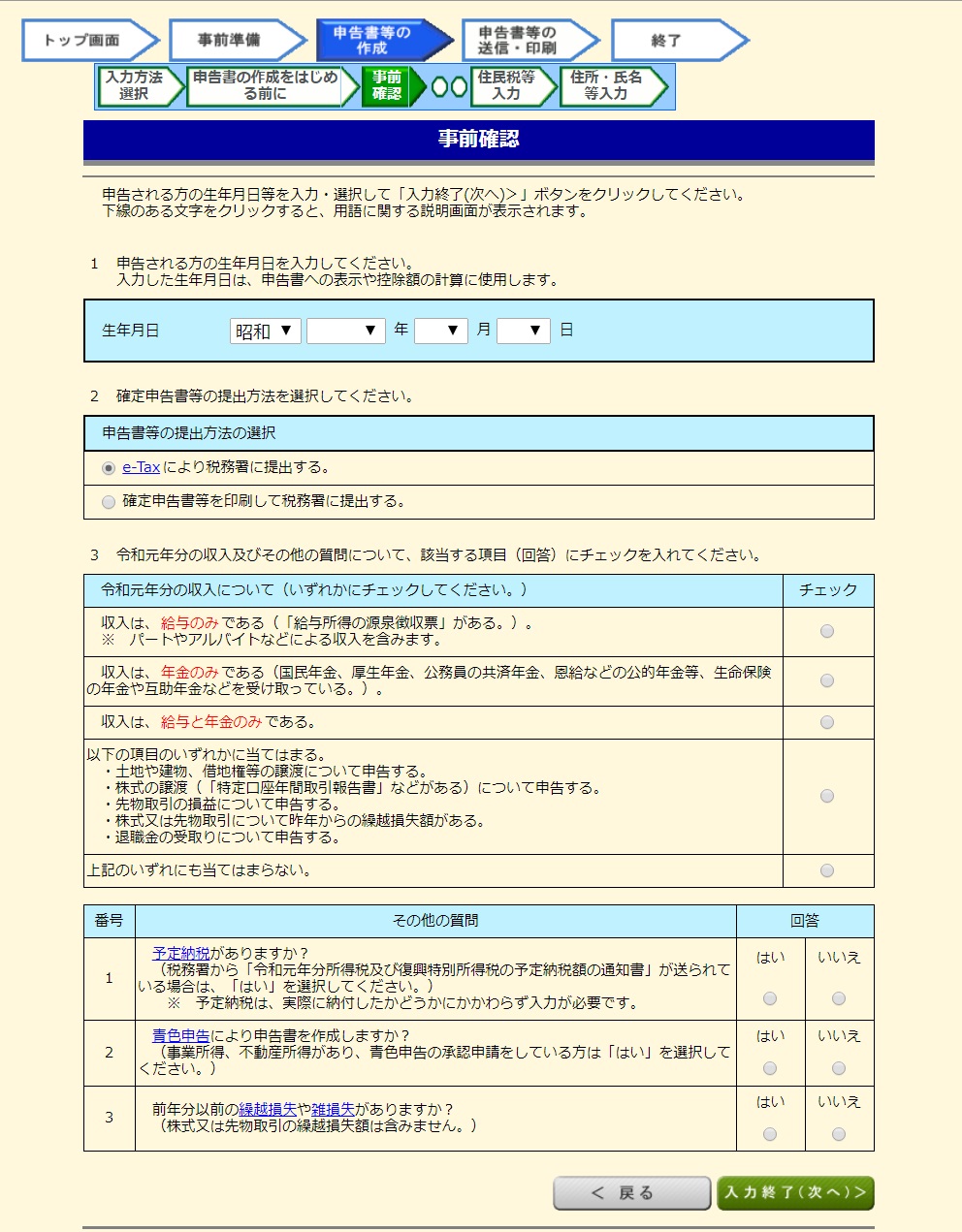
⑫『はいorいいえ』など質問に内容に応じて自身の回答を選択していきます。

上図のような質問が数ページ続きます。
選択+『入力終了』の流れを何回か繰り返します。
それが終わると・・・↓
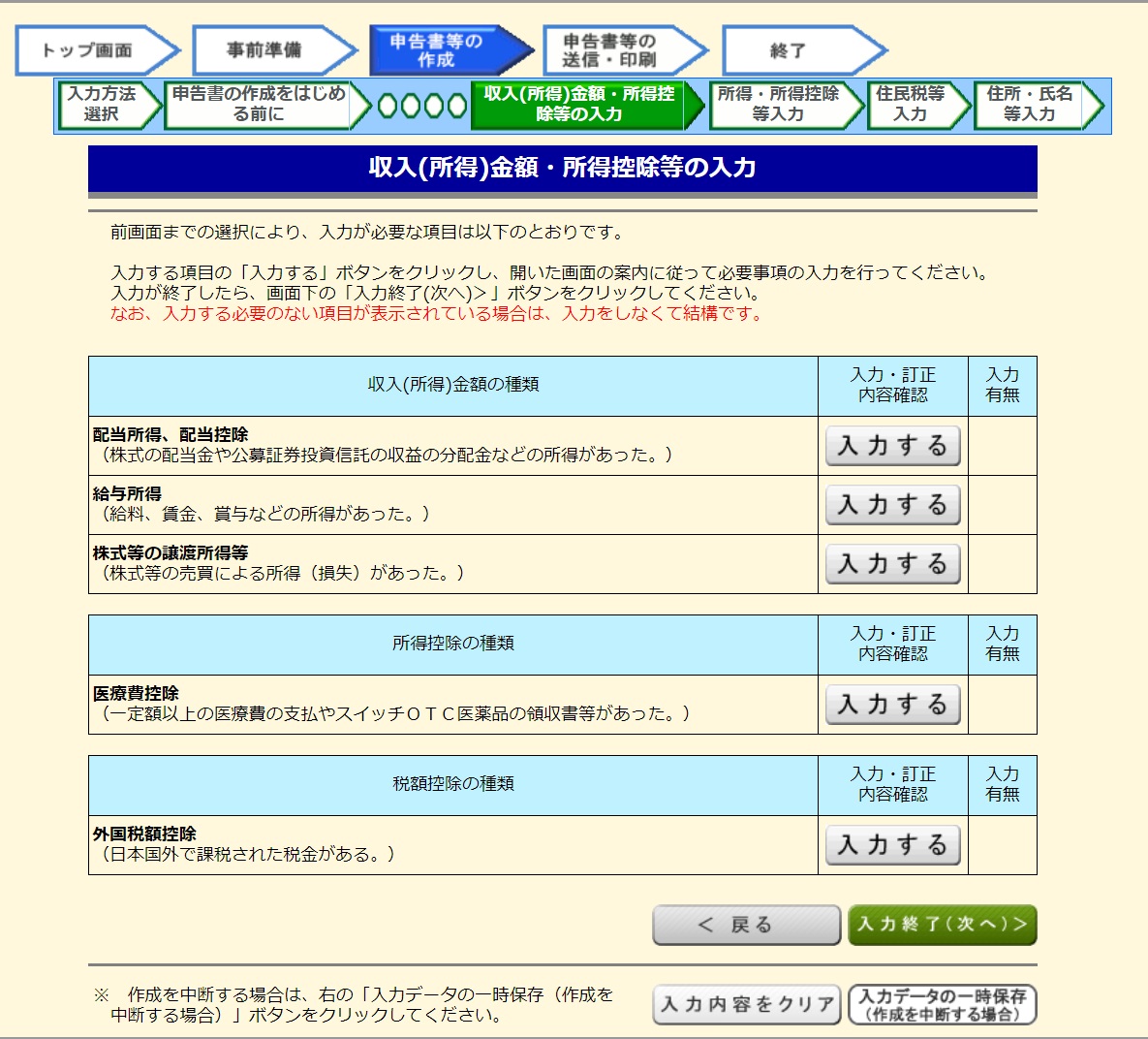
⑬それぞれの『入力をする』を選択していき、すべての入力を完成させます。

表示される項目はここまでの回答内容に沿っていますので千差万別(その人に必要な申告項目)となります。
今回はおそらく共通項目となる『給与所得』と本題の『医療費控除』の順でお話を進めていきます。
(他の項目はまた別の機会にということで・・・)

あと、ほとんどの画面(上図参照)で右下の方に『入力データの一時保存(作成を中断する場合)』というボタンがありますので、
こまめに一時保存することをおすすめします!!
私は途中でこの申告ツール?(もしくはブラウザ)がフリーズして、
手入力が多いパートのやり直しを2回食らいました・・・苦笑
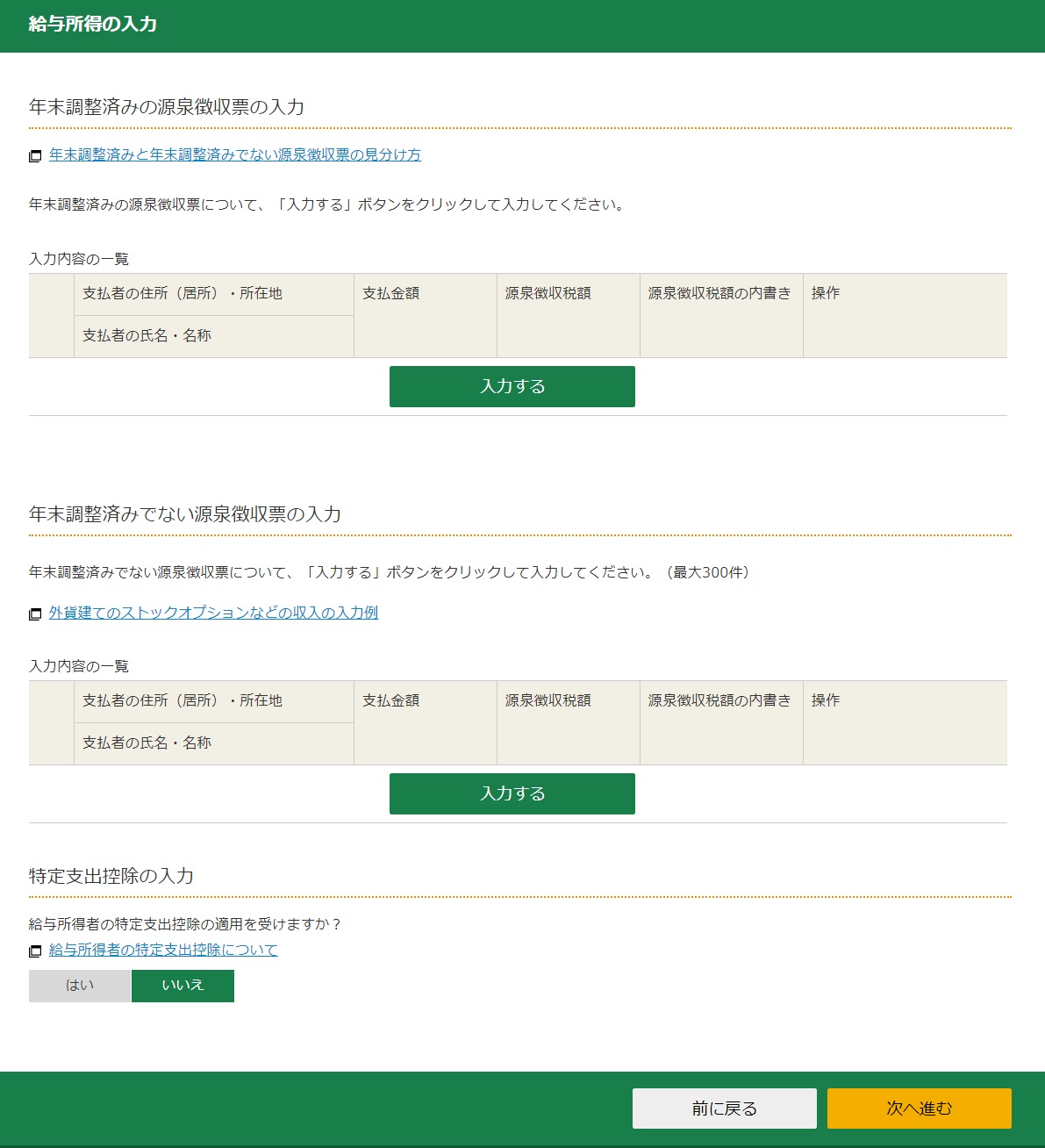
⑭準備した源泉徴収票が『年末調整済みor未』で選択が分かれます。

私のは私のは『済み』のやつなのでそっちで進めていきますね。
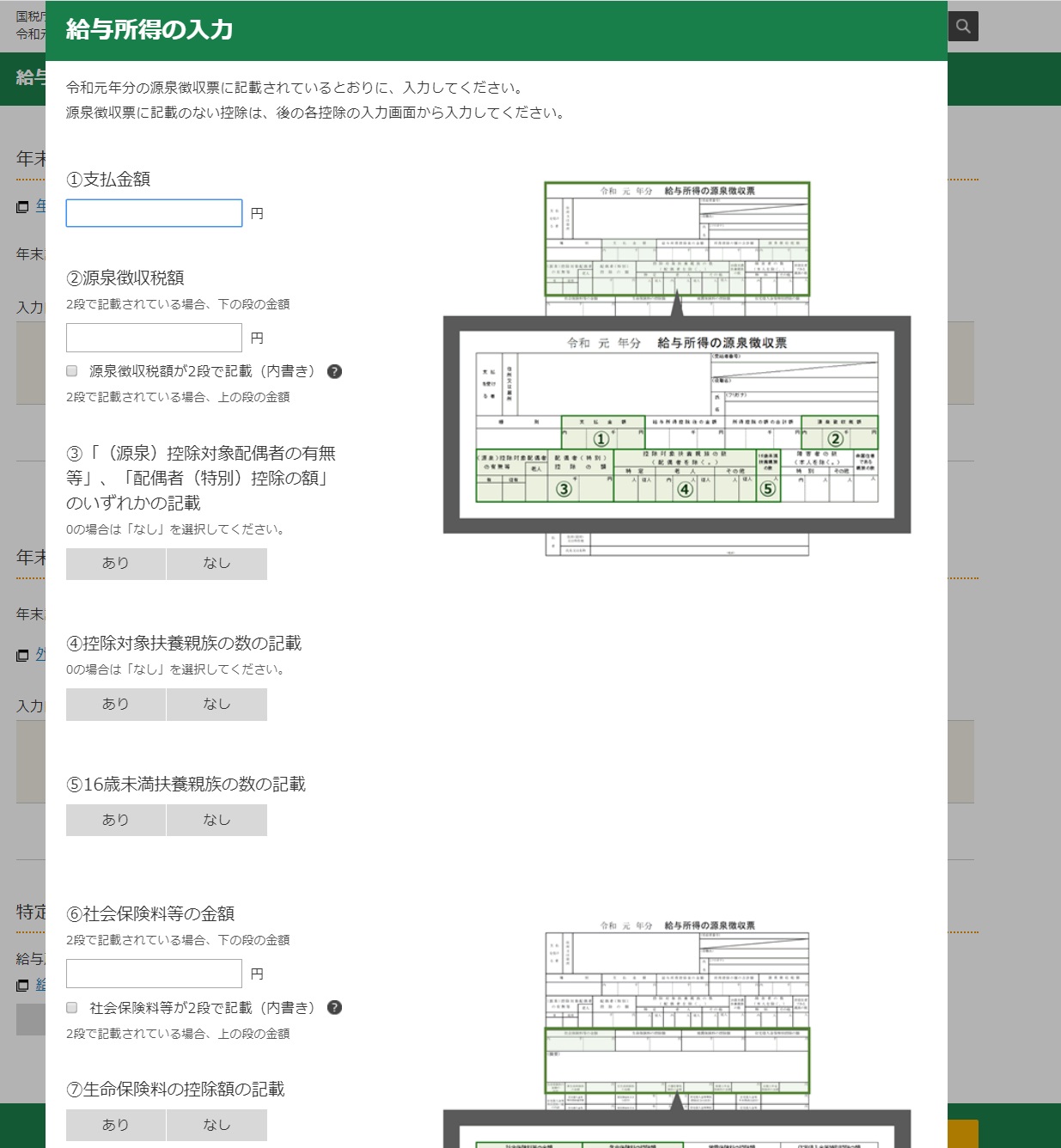
⑮源泉徴収票をもとに、それぞれの入力と選択を進めていきます。

源泉徴収票のどの辺を見ればいいのか表示してくれてる、親切設計になってます。
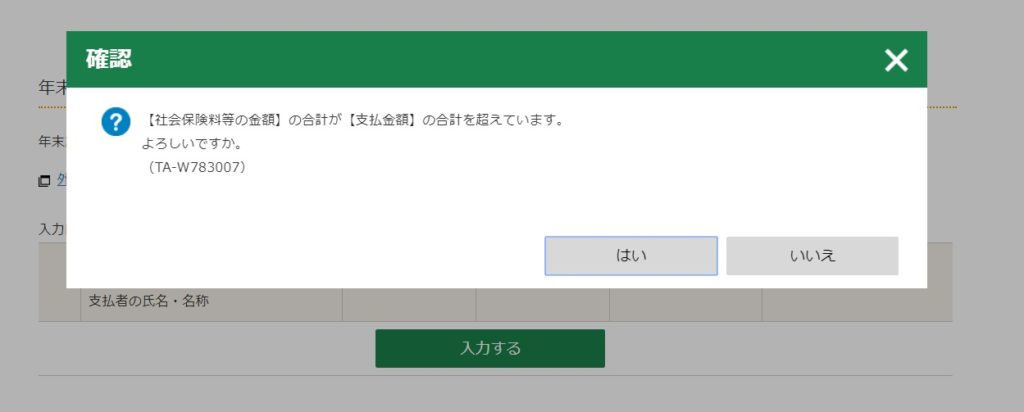
入力・選択に間違いが無ければ、上図の表示がされても『はい』で進んでOKです。

私は今回、『給与支払額が0円』、『社会保険料は支払いを継続』していたので上記のような表示がされました。
終了すると画面が『⑬』のページに戻りますので、
次は『医療費控除』の『入力する』に進みます。
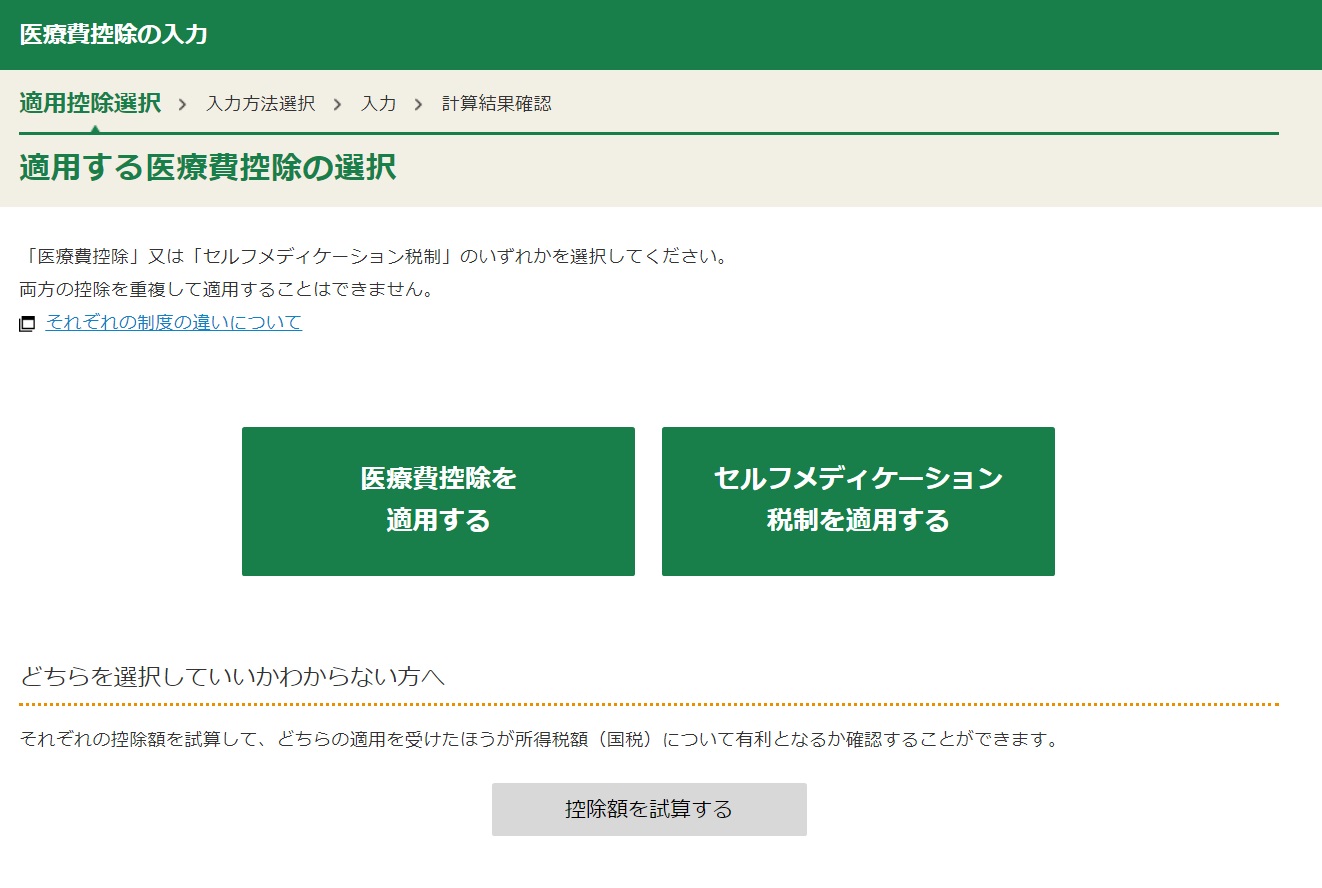
⑯『医療費控除を適用する』をクリック。
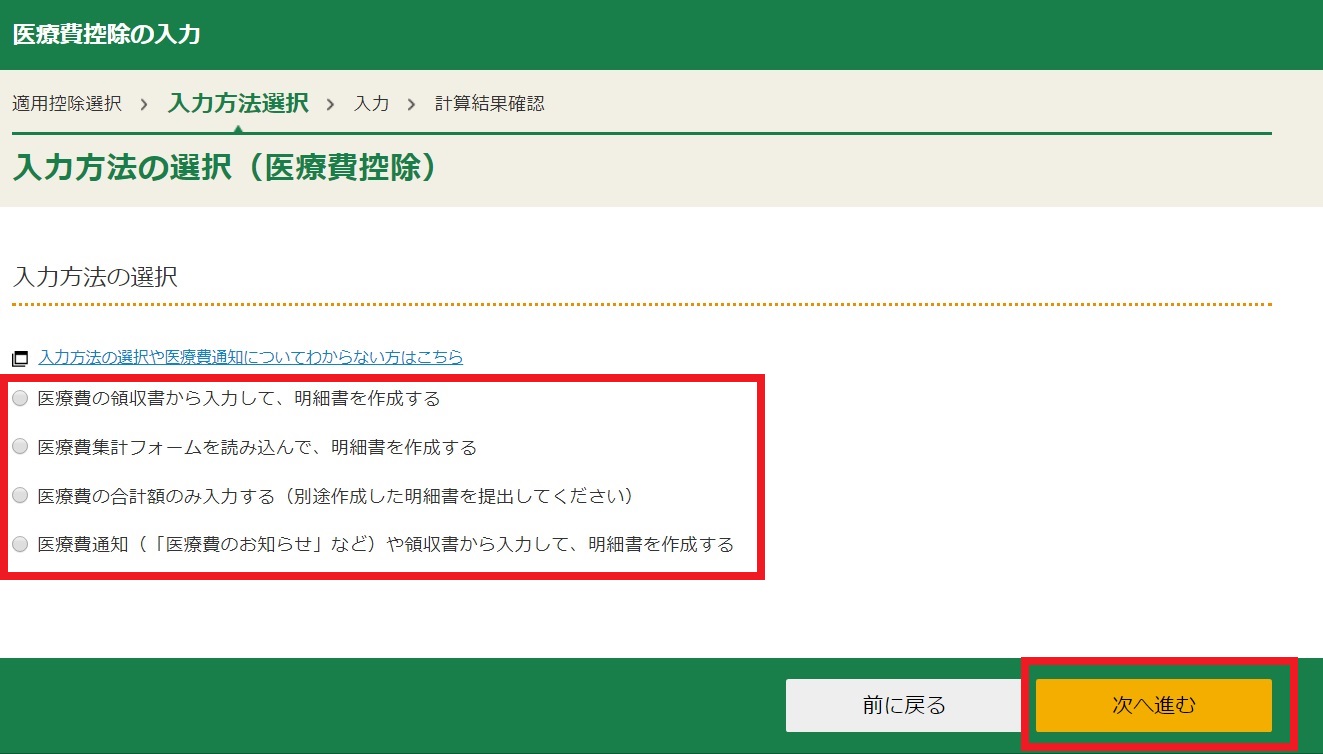
⑰4つの入力方法から選択して『次へ進む』をクリック。

以前にお話しした通り、
私は『医療費集計フォーム』で準備を進めてましたので、
そちらで進めていきます。
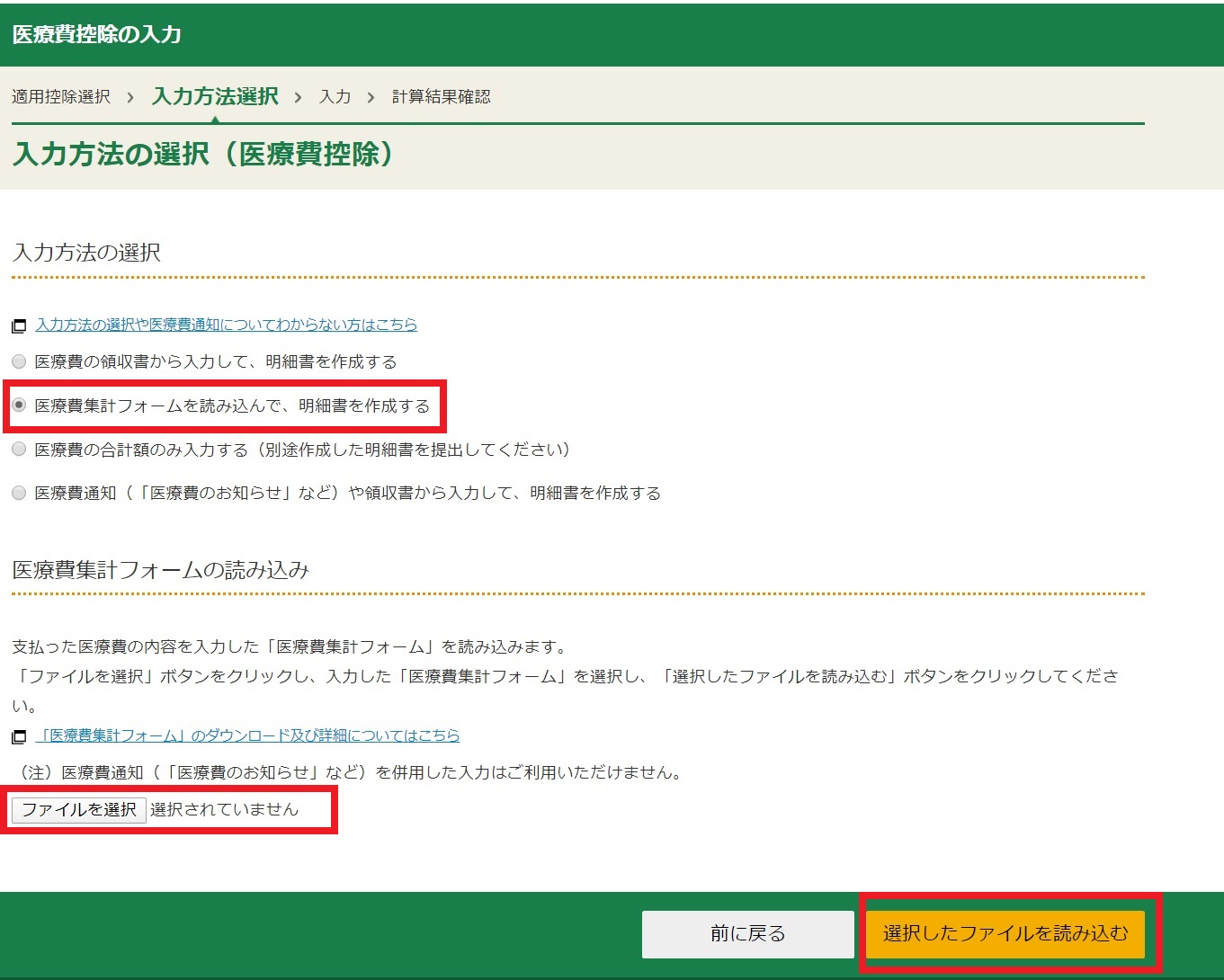
『医療費集計フォーム』での入力方法を選び、入力を済ませた『ファイルを選択』して読み込むと・・・
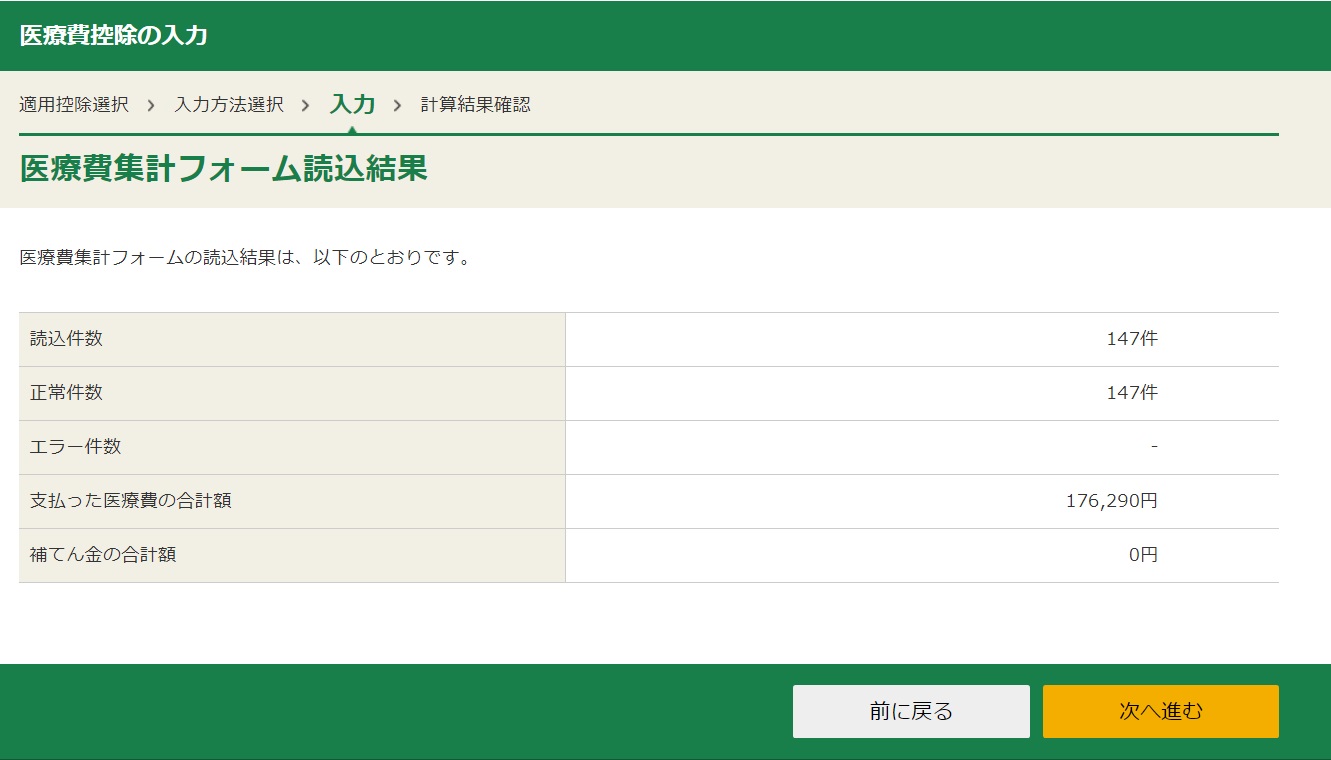
サマリーが表示されるので次に進み・・・

更に明細が表示されるので問題ないか確認しながら進み・・・

他に該当するところがなければどんどん進んで・・・

特段なにもなければ『数クリックで終了』して、⑬の画面に戻ります。
↓

⑱全項目の入力が終了したら、『入力終了(次へ)』をクリック。

するとこれまで入力してきた内容が、確定申告書のフォーマットに似た形式で表示されます。

基本的には追加で入力する項目は無いと思いますが、
状況は人によって違いますので気になる項目はそれぞれの『?』をクリックして確認してみましょう。
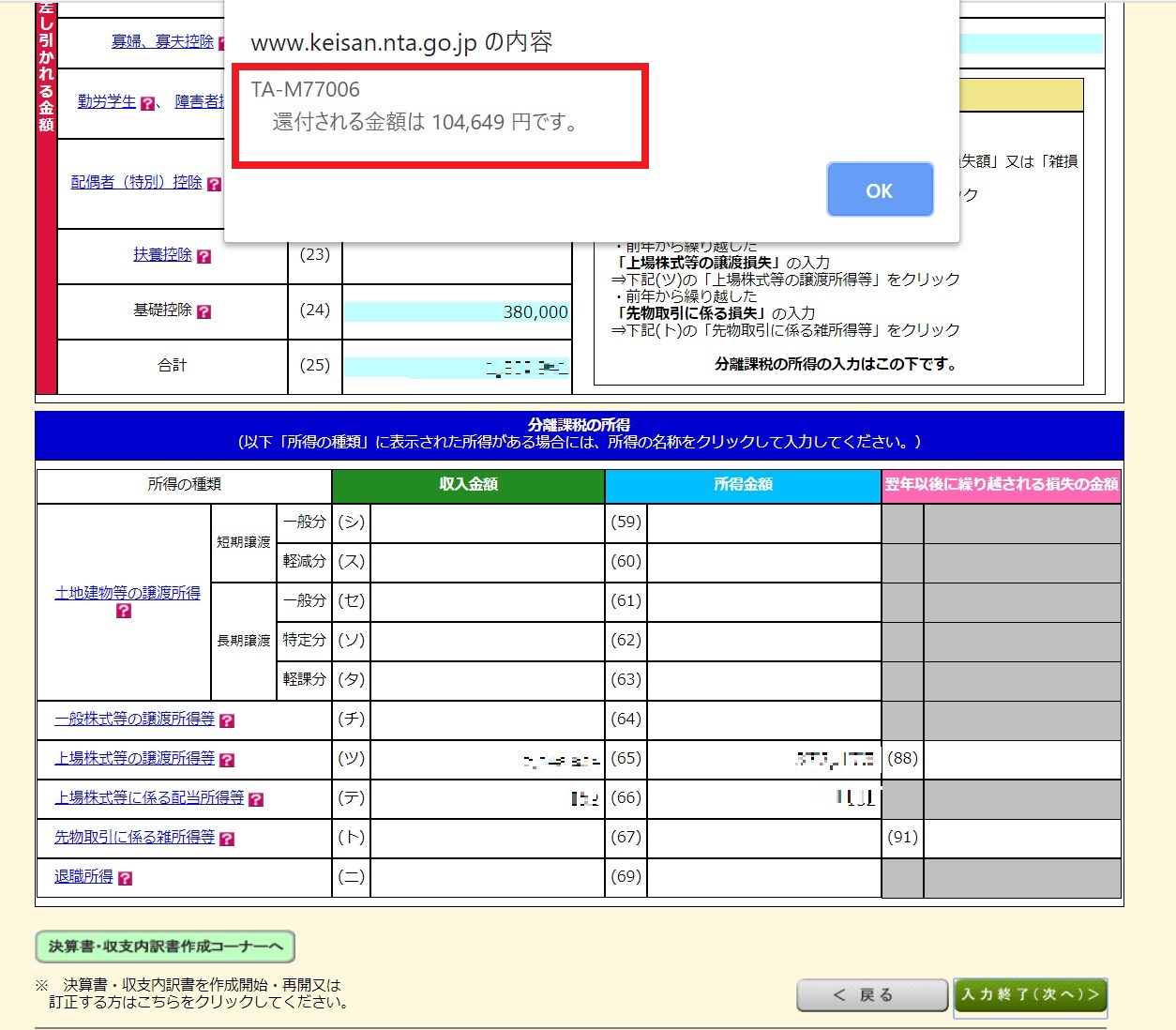
進んでいくと、『還付金額』が表示されます。
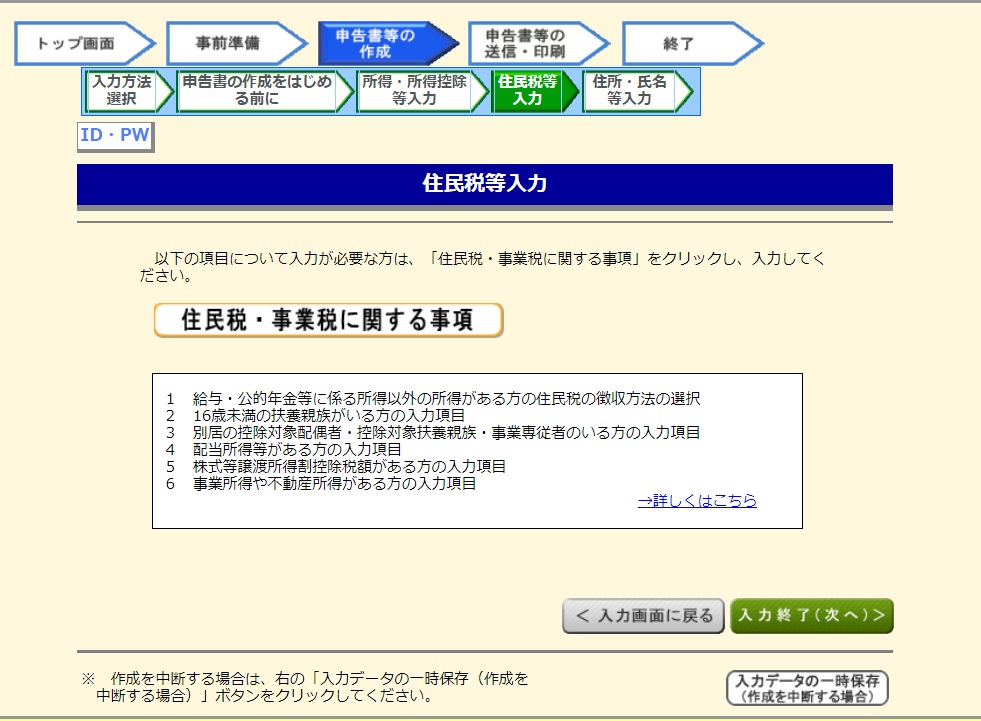
⑲『入力データの一時保存(作成を中断する場合)をクリックしデータをダウンロードする。

今回は医療費控除申請が本命の話なのでこのページの入力については割愛しますね。
ここまでが行程的には『事前準備』となり、
『入力終了(次へ)』へ進むと
『確定申告書の作成・送信』と申告の実践段階へ入っていきます。

長くなってしまったので、
今回はここで区切りたいと思います・・・
▽ステークホルダーリンク▽
![]()
【意外と知らないIT用語】ドメインって何? お名前.com ![]()
まとめ
- 1年間(1~12月)傷病手当金を受給していて給与所得が無い(所得税発生していない)場合は、他の該当する何かしらの所得(不動産、配当所得など)が無いと医療費控除は受けれません。
- マイナンバーカードとICカードリーダライタ(もしくは対応スマホ)があればe-taxで一番簡単に確定申告を進めれます。
- e-taxでID・パスワード方式を利用する場合は、事前に税務署で発行手続きが必要です。(手続きは簡単です。
- 『医療費集計フォーム』で前準備をしておくとe-taxでの工程が凄く楽になります。
- 一時保存はこまめに行うのが吉。
今回はここまで、
次回はこの続きで実践編(申告書の作成と送信)についてお話していきたいと思います。↓


最後までお読みいただき、ありがとうございました。
▽ステークホルダーリンク▽
![]()
スキルマーケット【ココナラ】 ![]()



コメント